![]() Vmware Workstation для Windowsпоследняя версия: 11.0.0, обновление от 05.09.2024
Vmware Workstation для Windowsпоследняя версия: 11.0.0, обновление от 05.09.2024

- Автор:VMWAREWORKSTATION11
- Тип лицензии:Крякнутая
- Языки:Мульти
- ОС:Windows 8, 8 64-bit, 7, 7 64-bit, Vista, Vista 64-bit, XP, XP 64-bit
- Просмотров:171
- Скачано:68
Как установить VMware Workstation
Все компоненты, необходимые для установки программы собраны в файле VMware_Workstation_7.1.4_Micro_Rus.exe. Процесс, показывающий степень готовности программы к установке, будет отображен в окне, которое появится после запуска (Рис. 1) .
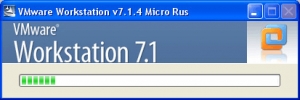
Рис. 1. Подготовка к установке.
Спустя несколько секунд, после завершения этапа подготовки и сбора данных, а экране возникнет окно, уведомляющее пользователя о праве на интеллектуальную собственность (рис. 2) .
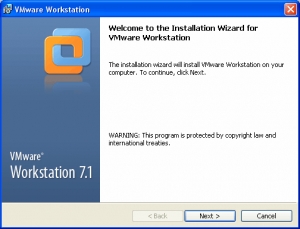
Рис. 2. Окно помощника установки.
Для того, чтобы выбрать тип установки, необходимо нажать «next» (Рис. 3). Для начинающих пользователей будет достаточно стандартного пакета, который включает в себя все необходимое для широкого круга пользователей. Также существует возможность в любой момент при необходимости установить дополнительные компоненты, не входящие в данный пакет.
Далее следует вновь нажать «next».
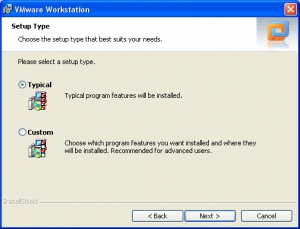
Рис. 3. Выбор типа установки.
После выбора пакета установки, пользователю будет предложено выбрать место на диске, куда программа будет установлена (Рис. 4).
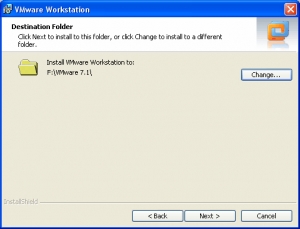
Рис. 4. Выбор каталога программы.
После еще одного нажатия «next» появится окно, в котором можно будет выбрать, где будут размещены ярлыки для быстрого запуска (Рис. 5).
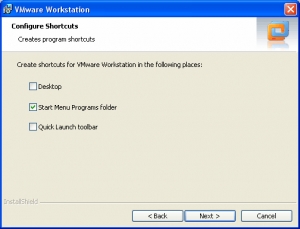
Рисунок 5. Определение местоположения ярлыков.
Это было последним из параметров установки, как пользователь сможет увидеть в следующем окне (Рис. 6).
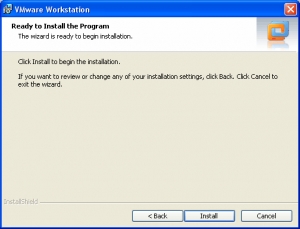
Рис. 6. Сообщение о готовности к установке.
Чтобы начать установку, необходимо нажать «Install», после чего появится окно, графически отображающее завершенность процесса инсталляции (Рис. 7).
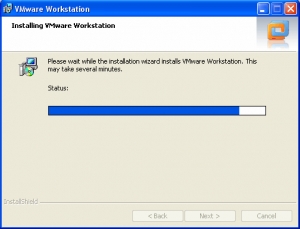
Рис. 7. Процесс инсталляции VMware Workstation.
После появления информации о завершении установки (Рис. 8) пользователю необходимо нажать «Finish», после чего можно переходить к процессу созидания виртуальной машины.
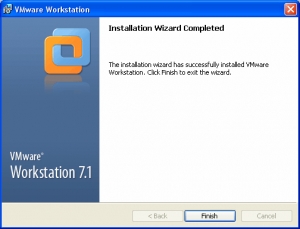
Рис. 8. Завершение установки VMware Workstation.
